WordPressのユーザー名がニックネーム等から類推しやすいものを使っている方はいませんか?
私はほぼニックネームそのままで使っていました。
これはセキュリティの観点からとてもよろしくないという事で変更しましたので、その変更方法について解説します。
ユーザー名を隠していないままブログ運営を続けていたので不安だという方は、ユーザー名を隠すプラグインを使用した上でこの方法でユーザー名の変更をおすすめします。
ブログを守るためのセキュリティー強化
- 「Edit Author Slug」WordPressのユーザー名(ログインID)を隠す方法
- WordPressのユーザー名(ログインID)を変更する方法 ←今ココ
WordPressのユーザー名を変更する
うっかりデータが消えてしまわない様に前もってバックアップを取っておくことをおすすめします。
ユーザーアカウントを新規追加する
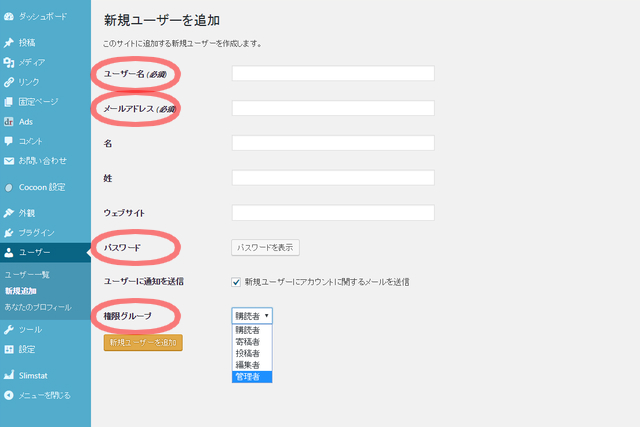
WordPressの管理画面から「ユーザー」 > 「新規追加」をクリック
「新規ユーザーを追加」で新たにユーザーアカウントを追加します。
メールアドレス:登録済みのメールアドレスでは登録できないので、別のメールアドレスを登録。後で変更もできます。
パスワード:厳重にしておきます。
権限グループ:「管理者」に設定しておきます。
新規アカウントでログインし直す

一旦ログアウトして、新規ユーザー名でログインしなおします。
旧アカウントを削除する
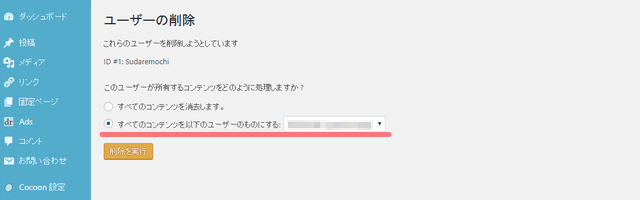
古いアカウントを削除するときの注意点です。
「ユーザーの削除」画面で選択肢が出ます。
「すべてのコンテンツを以下のユーザーのものにする。」を選択してください。
「以下のユーザー」は新規追加したユーザーアカウントを指定します。他にもユーザーがある場合はどれでも構いません。
「削除を実行」を押せば旧アカウントの削除完了です。
確認
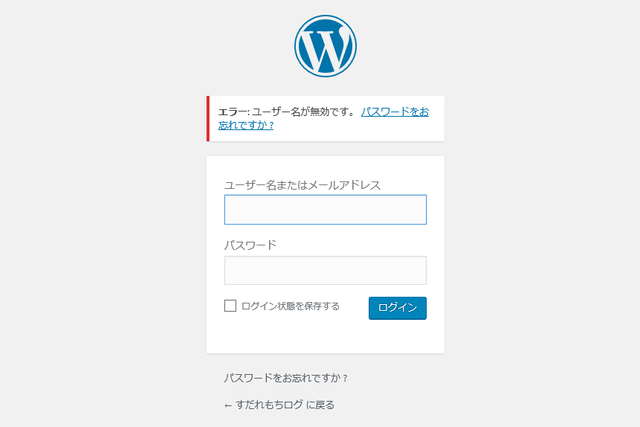
試しに旧ユーザー名でログインを試みてもこの通り、無効になっています。
まとめ
アクセスログを見ているとあれこれどこのページなのかなと言う、よくわからない記録が残っていて、そういえばユーザー名超簡単なんだった!という事で、今回変更してみました。
データを書き換えられたり、悪用されたりしたくないですからね。
サイトを立ち上げたときはよくわからないという事もあり、とりあえず簡単にユーザー名を付けてしまったという人もいるかもしれません。(私です。)
ユーザー名もパスワードも厳重に管理してブログライフを楽しみましょう。











